Este artigo explica o que são as macros em bases de dados do Access e como pode poupar tempo ao automatizar tarefas que desempenha com frequência. São explorados os conceitos básicos por detrás da criação e da utilização de macros, além das melhorias introduzidas nas macros no Access.
O que é uma macro?
Uma macro é uma ferramenta no Access que permite automatizar tarefas e adicionar funcionalidades aos formulários, relatórios e controlos. Por exemplo, ao adicionar um botão de comando a um formulário, associa ao evento AoFazerClique do botão a uma macro, e esta contém os comandos que pretende que o botão execute sempre que for clicado.
No Access, é útil pensar nas macros do Access como uma linguagem de programação simplificada que escreve ao construir uma lista de ações a executar. Para criar uma macro, terá de selecionar cada ação numa lista pendente e, em seguida, preencher as informações necessárias para cada ação. As macros permitem-lhe adicionar funcionalidades a formulários, relatórios e controlos sem escrever código num módulo Visual Basic for Applications (VBA). As macros fornecem um subconjunto dos comandos disponíveis no VBA e a maioria das pessoas considera que é mais fácil criar uma macro do que escrever código VBA.
Por exemplo, vamos supor que pretende iniciar um relatório diretamente a partir de um dos seus formulários de introdução de dados. Pode adicionar um botão ao formulário e, em seguida, criar uma macro que abra o relatório. A macro pode ser uma macro autónoma (um objeto em separado na base de dados) que é, em seguida, vinculada ao evento AoFazerClique do botão ou pode ser incorporada diretamente no evento AoFazerClique do próprio botão. Independentemente da escolha que fizer, ao clicar no botão, a macro é executada e abre o relatório. Estes tipos de macros são geralmente designadas por macros de interface de utilizador.
O Access 2010 foi a primeira versão a introduzir o conceito de macros de dados. Uma macro de dados permite-lhe automatizar tarefas e adicionar funcionalidades diretamente às suas tabelas. As macros de dados e as respetivas ações são anexadas a eventos específicos de tabela, como quando adiciona um novo registo a uma tabela.
Pode criar uma macro através do Construtor de Macros, conforme o exemplo da ilustração abaixo.
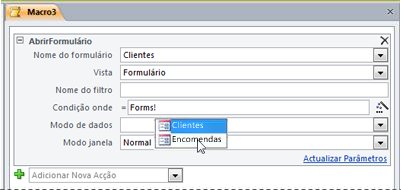
Nota: A partir do Access 2010, o Construtor de Macros foi redesenhado para facilitar ainda mais a criação, modificação e partilha de macros do Access.
Para apresentar o Construtor de Macros para as macros de interface de utilizador:
-
No separador Criar, no grupo Macros e Código, clique em Macro.
Para apresentar o Construtor de Macros para as macros de dados:
-
Abra uma tabela qualquer na vista Folha de Dados. No separador Tabela nos grupos Eventos Pré-ação e Eventos Pós-ação, clique num dos comandos de evento como Antes da Alteração ou Depois de Inserir.
Para saber mais sobre o Construtor de Macros e como criar e testar macros de interface de utilizador e de dados, consulte os artigos relacionados na secção Consulte Também na parte inferior deste artigo.
Funcionalidades de macros no Access
Em versões anteriores do Access, muitas funções utilizadas frequentemente não podiam ser executadas sem ter de escrever código VBA. Nas versões atuais do Access, foram adicionadas novas funcionalidades e ações de macro para ajudar a eliminar a necessidade de escrever código. Estas ferramentas tornam mais fácil adicionar funcionalidades à sua base de dados e ajudam a torná-la mais segura.
-
Macros incorporadas O utilizador tem a capacidade de incorporar macros em qualquer um dos eventos fornecidos por um formulário, relatório ou controlo. Uma macro incorporada torna-se parte do formulário, relatório ou controlo em que foi criada e não aparece no Painel de Navegação. Se criar uma cópia de um formulário, relatório ou controlo que contém macros incorporadas, as macros ficarão também presentes na cópia.
-
Segurança reforçada Quando o botão Mostrar Todas as Ações não estiver realçado no Construtor de Macros, as únicas ações de macro e argumentos ExecutarComando disponíveis para utilização são aqueles que não requerem o estado fidedigno para serem executados. Uma macro incorporada com estas ações será executada mesmo quando a base de dados estiver em modo desativado (quando a execução de VBA estiver bloqueada). As bases de dados que contenham ações de macro que não estejam na lista de confiança — ou bases de dados que tenham código VBA — têm de receber explicitamente o estado fidedigno.
-
Processamento de erros e depuração O Access fornece ações de macro, incluindo AoOcorrerErro (semelhante à declaração "On Error" no VBA) e LimparErroMacro, que lhe permitem efetuar ações específicas quando ocorrerem erros durante a execução da macro. Além disso, a ação de macro PassoIndividual permite-lhe entrar no modo de passo único em qualquer ponto na sua macro, para que consiga ver como funciona a sua macro uma ação de cada vez.
-
Variáveis temporárias Três ações de macro (DefinirVarTemp, RemoverVarTemp, e RemoverTodasVarTemp) permitem-lhe criar e utilizar variáveis temporárias nas suas macros. Pode utilizar estas expressões condicionais para controlar a execução de macros ou para transmitir dados de e para relatórios ou formulários, ou para qualquer outra finalidade que necessita de um local de armazenamento temporário para um valor. Estas variáveis temporárias também são acessíveis em VBA, pelo que também pode utilizá-las para transmitir dados de e para módulos VBA.
Saiba mais sobre ações de macro
Quando estiver a trabalhar no Construtor de Macros, pode saber mais sobre uma ação ou o argumento ao clicar no mesmo e, em seguida, ler a descrição na caixa no canto inferior direito da janela do Construtor de Macros. Além disso, cada ação de macro tem um artigo de Ajuda associado. Para saber mais sobre uma ação, clique na mesma a partir da lista de ações e, em seguida, prima F1.
Consulte Também
Criar uma macro de interface de utilizador (IU)
Crie uma macro que é executada quando abre uma base de dados










